Jika kamu sering merasa insecure karena iPhone kamu menyimpan aplikasi yang sensitif, kamu harus tau bagaimana cara menyembunyikan aplikasi di HP iPhone. Pasalnya, dengan mengetahui cara tersebut, beberapa aplikasi dapat tersembunyi dan tidak bisa diakses oleh orang lain.
Pada iPhone, ada beberapa metode yang bisa dilakukan untuk menyembunyikan aplikasi, baik menggunakan built in features maupun aplikasi pihak ketiga. Jika kamu penasaran seperti apa saja cara menyembunyikan aplikasi di HP iPhone, berikut ini adalah ulasan lengkapnya:
Cara Menyembunyikan Aplikasi di HP iPhone Tanpa Aplikasi
Bagi pengguna iPhone, ada banyak cara yang bisa ditempuh untuk menyembunyikan aplikasi. Mulai dari menyembunyikannya dari Main Screen, menggunakan Mode Fokus, via Screen Time, dan lain sebagainya. Berikut ini merupakan beberapa cara menyembunyikan aplikasi di HP iPhone tanpa memakai aplikasi yang bisa dilakukan:
1. Menyembunyikan Aplikasi Dari Layar Utama
Ini adalah metode yang bisa kamu coba untuk menyembunyikan aplikasi dari layar utama. Namun, dengan melakukan cara ini, aplikasi tetap dapat terlihat di App Library. Jika penasaran seperti apa caranya, berikut ini adalah tahapannya:
- Tekan dan tahan pada Layar Utama.
- Kemudian, ketuk icon minus pada aplikasi yang ingin disembunyikan.
- Klik opsi Hapus dari Layar Utama.
2. Menyembunyikan Aplikasi di Grup
Jika kamu tidak ingin repot memiliki aplikasi satu per satu, kamu bisa menyembunyikan grup aplikasi. Jadi, kamu bisa memindahkan semua aplikasi yang ingin disembunyikan ke halaman dan menonaktifkan halaman tersebut, dan caranya adalah sebagai berikut:
- Tekan kemudian tahan pada Layar Beranda.
- Pada bagian bawah beranda, klik icon titik-titik.
- Nonaktifkan halaman dengan aplikasi dengan cara menghapus centang yang ada di bagian bawah halaman.
- Klik Selesai.
3. Menyembunyikan Aplikasi dengan Mode Fokus
Ini adalah mode bawaan iPhone yang memungkinkan penggunanya untuk menyembunyikan halaman dari layar beranda. Untuk tahu bagaimana caranya, berikut ini adalah ulasannya:
- Bukalah Pengaturan, lalu klik Fokus.
- Kemudian, buatlah Mode Fokus yang baru dengan klik icon + yang terletak di kanan atas screen.
- Pilih Kustom.
- Masukkan nama untuk mode tersebut dan klik Berikutnya.
- Tambahkan aplikasi yang ingin diterima pemberitahuannya, klik Izinkan, dan pilih Selesai.
- Pada bawah opsi, pilih Layar Beranda.
- Kemudian, kamu akan beralih pada opsi Halaman Khusus.
- Pilihlah halaman yang ingin ditampilkan pada layar beranda dan klik Selesai.
- Arahkan kembali dan aktifkan Mode Fokus yang baru saja dibuat.
4. Menyembunyikan Aplikasi dari Search dan Suggestions
Meskipun aplikasi sudah disembunyikan, namun kamu masih bisa melihat aplikasi tersembunyi melalui Siri, Perpustakaan Aplikasi, dan bilah pencarian. Untuk menonaktifkan aplikasi agar tidak muncul via Siri maupun bilah pencarian, ikuti cara berikut:
- Buka Pengaturan.
- Pilih Siri and Search.
- Gulir ke bawah dan ketuk aplikasi yang ingin dihapus.
- Nonaktifkan semua opsi yang terdaftar.
5. Menyembunyikan Aplikasi dalam Folder
Pada iPhone, folder akan menampilkan aplikasi yang telah dikelompokkan. Namun, kamu dapat memindahkan aplikasi tersebut ke halaman terpisah di dalam folder untuk menyembunyikannya. Langkah yang bisa kamu coba adalah sebagai berikut:
- Bukalah folder di Layar Beranda.
- Ketuk dan tahan aplikasi yang ingin dipindahkan.
- Kemudian, seret aplikasi ke folder.
- Lepaskanlah setelah aplikasi pindah ke halaman berikutnya.
6. Menyembunyikan Aplikasi Sistem
Sebelum melakukan cara ini, kamu harus mengaktifkan Screen Time yang ada pada iPhone. Berikut ini adalah cara yang bisa kamu lakukan untuk menonaktifkan aplikasi sistem:
- Klik Pengaturan dan pilih Screen Time.
- Jika kamu belum mengaktifkan Screen Time, klik On pada Screen Time.
- Klik Lanjutkan, lalu pilih Ini iPhone Saya.
- Aktifkan Pembatasan Konten dan Privasi.
- Masukkan kode sandi Screen Time jika kamu telah melakukan pengaturan sebelumnya.
- Ketuk aplikasi yang diizinkan.
- Nonaktifkan aplikasi yang ingin disembunyikan.
7. Menyembunyikan Semua Aplikasi Pihak Ketiga
Melalui cara ini, kamu bisa menyembunyikan semua aplikasi pihak ketiga kecuali aplikasi sistem di iPhone. Namun, cara ini mengharuskan kamu untuk mengaktifkan Screen Time. Di bawah ini adalah cara menyembunyikan aplikasi di HP iPhone untuk app pihak ketiga:
- Ketuk pada Pengaturan.
- Pilih Screen Time.
- Klik Pembatasan Konten dan Privasi, lalu aktifkan.
- Pilih Pembatasan Konten.
- Masukkan kode sandi Screen Time dan klik Aplikasi.
- Pilih Jangan Izinkan Aplikasi.
8. Menyembunyikan Aplikasi dari Riwayat Pembelian
Aplikasi yang sudah disembunyikan atau dihapus instalasinya akan tersimpan di riwayat akun. Kemudian, kamu juga masih bisa melihatnya dari App Store. Untuk menghapus aplikasi dari riwayat unduhan, berikut ini adalah caranya:
- Bukalah App Store.
- Klik Profil kamu dan pilih Purchased.
- Geser dari kanan ke kiri pada aplikasi yang ingin dihapus.
- Lalu, klik Sembunyikan, dan pilih Selesai.
Cara Cara Menyembunyikan Aplikasi di HP iPhone dengan Aplikasi
Salah satu aplikasi paling populer di Iphone untuk menyembunyikan aplikasi adalah LockID – Private Vault App. Berikut ini adalah metode yang bisa dilakukan jika ingin memakai aplikasi ini:
- Unduh dan install aplikasi LockID yang tersedia gratis di App Store.
- Kemudian, bukalah aplikasi LockId dan lakukan konfigurasi keamanan. Kamu bisa memilih menggunakan Passcode, TouchID, atau FaceID.
- Lalu, pilih Pengaturan dan masukkan aplikasi mana saja yang ingin kamu sembunyikan melalui aplikasi LockID.
- Jika sudah selesai memilih, aplikasi tersebut secara otomatis tersembunyi.
Cara Melihat Aplikasi yang Disembunyikan di HP iPhone
Ada 3 cara yang bisa dipakai untuk melihat kembali aplikasi apa saja yang telah disembunyikan di iPhone. Jika ingin tahu seperti apa saja caranya, di bawah ini adalah ulasannya:
1. Cek Screen Time
Ini adalah metode yang bisa kamu lakukan jika kamu telah mengaktifkan Screen Time untuk menyembunyikan aplikasi tertentu. Apabila penasaran bagaimana caranya, berikut ini adalah uraiannya:
- Masuk ke menu Screen Time.
- Klik menu Pembatasan Konten & Privacy.
- Non aktifkan menu Pembatasan Konten dan Privasi dan masukkan password.
2. Cek Aplikasi yang Disembunyikan dari Home Screen
Jika kamu menyembunyikan halaman home screen dan aplikasi yang didalamnya pada iPhone, kamu bisa menggunakan cara ini. Berikut ini adalah cara melakukannya:
- Tap dan tahan di area kosong pada Home Screen hingga seluruh aplikasi muncul icon -.
- Kemudian, klik titik-titik yang ada di bagian bawah dan pastikan semua halaman tercentang.
- Jika ada halaman yang tidak tercentang, artinya halaman tersebut statusnya disembunyikan.
3. Cek di App Library
Ini adalah fitur yang memuat seluruh aplikasi di iPhone kamu. Jadi, jika ada aplikasi yang disembunyikan dan tidak ditemukan di Home Screen, kamu bisa mencarinya di App Library, dengan cara berikut ini:
- Swipe Home Screen iPhone sampai ke halamanan paling kanan.
- Klik App Library, yang ada di bagian atas screen.
- Carilah aplikasi yang kamu inginkan.
Tutorial di Atas dapat Digunakan di HP iPhone Seri Berapa Saja?
Tidak semua seri iPhone dapat melakukan tutorial yang telah disebutkan sebelumnya. Hanya iPhone yang sudah menggunakan iOS 14 dan versi yang lebih baru yang bisa menggunakannya.
Jadi, jika kamu ingin mengikuti tutorial yang telah diuraikan diatas, pastikan sudah menggunakan minimal iOS 14. Jika belum, bisa menggunakan aplikasi pihak ketiga untuk alternatifnya.
Itulah ulasan tentang beragam cara menyembunyikan aplikasi di HP iPhone yang dapat Kazu infokan. Semua cara tersebut bisa dilakukan dan pilihlah cara mana yang bisa memenuhi kebutuhan kamu.
Baca Artikel Terkait :
- Cara Menyembunyikan Aplikasi di Hp Oppo
- Cara Menyembunyikan Aplikasi di Hp Vivo
- Cara Menyembunyikan Aplikasi di Hp Xiaomi
- Cara Menyembunyikan Aplikasi di Hp Samsung
- Cara Menyembunyikan Aplikasi di Hp Asus
- Cara Menyembunyikan Aplikasi di Hp Realme
- Cara Menyembunyikan Aplikasi di Hp Infinix
- Cara Menyembunyikan Aplikasi di Hp Huawei
- Cara Menyembunyikan Aplikasi di Hp iPhone



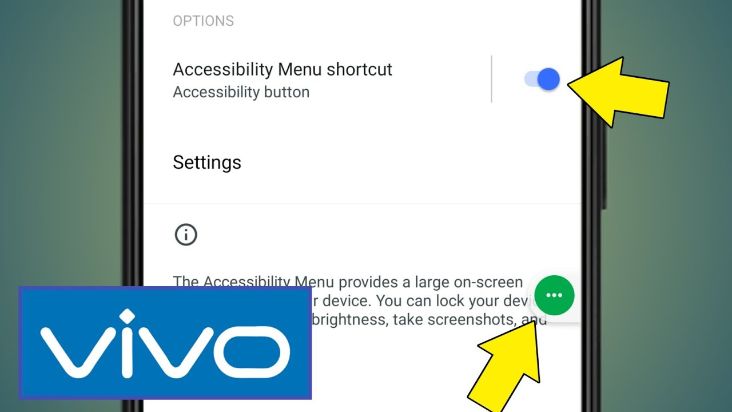
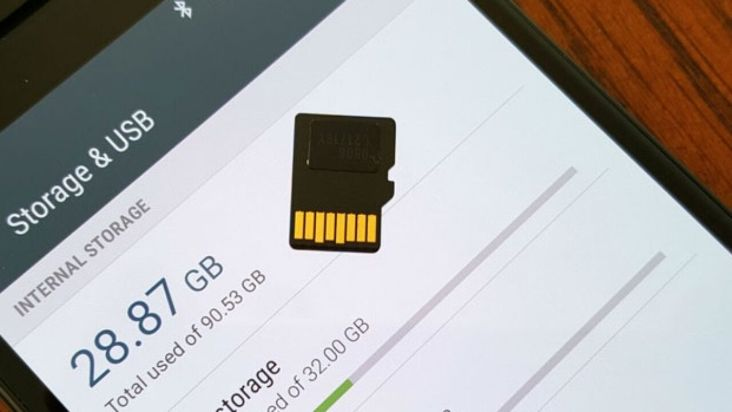


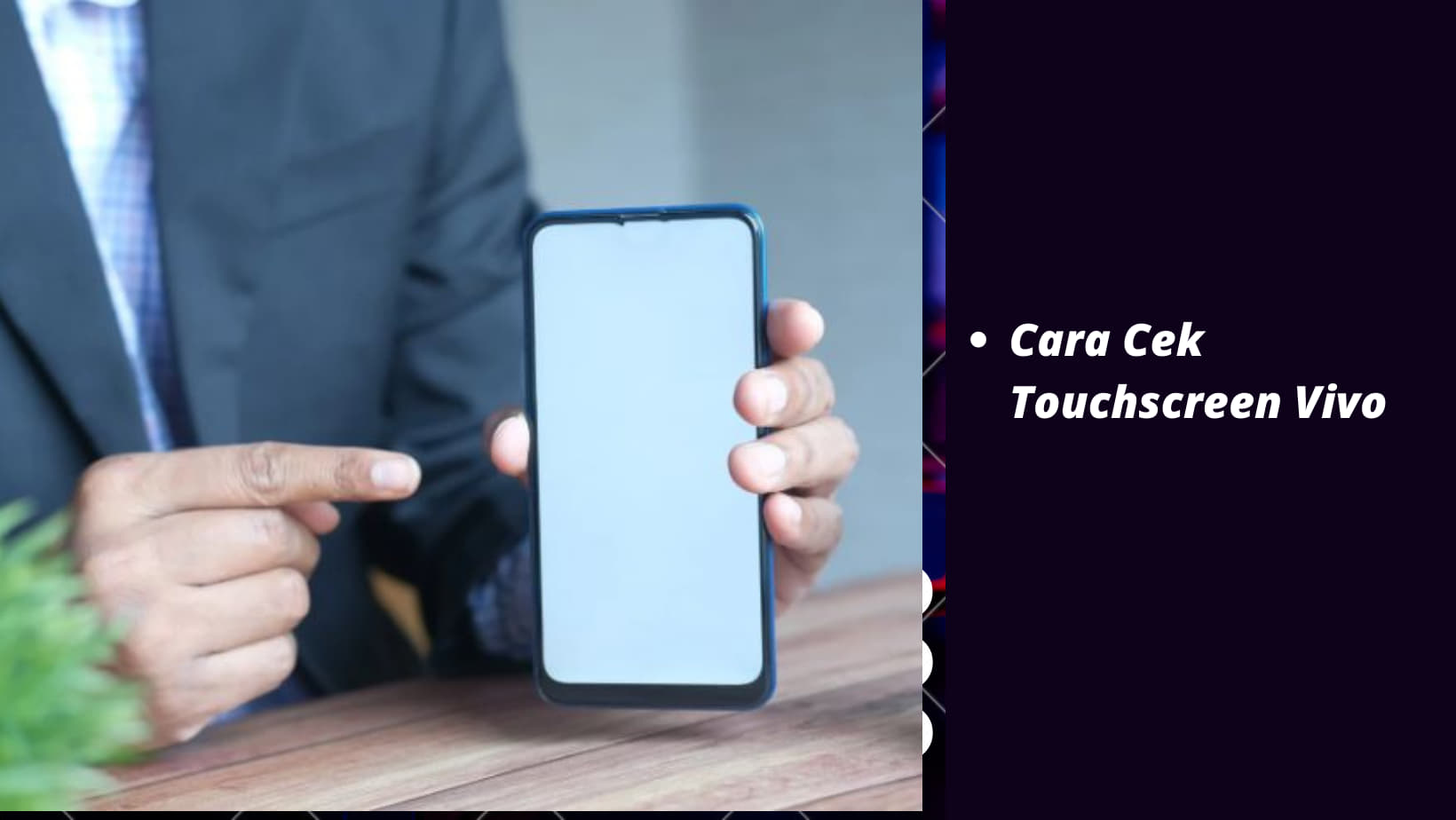
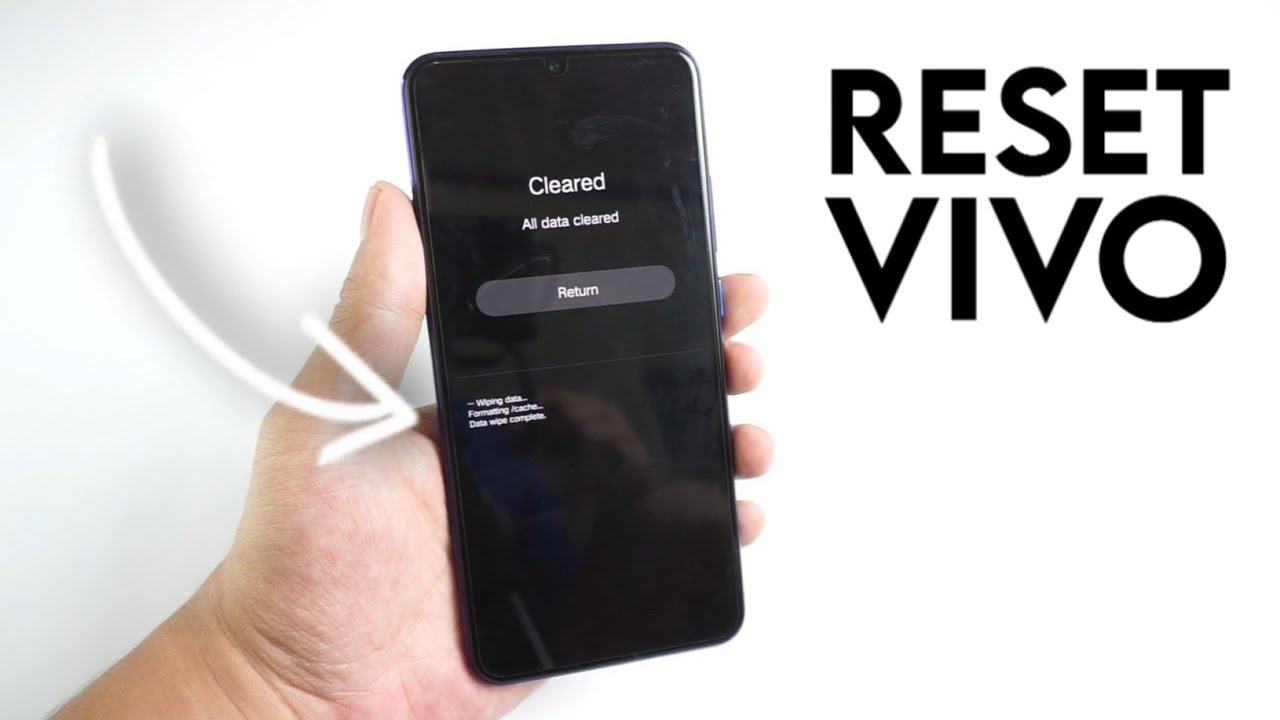
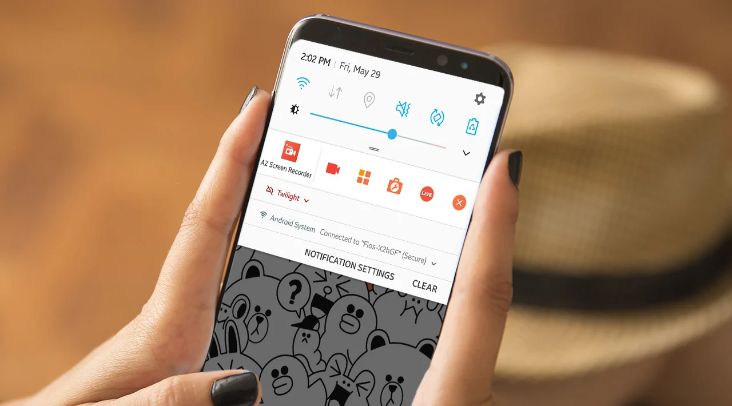
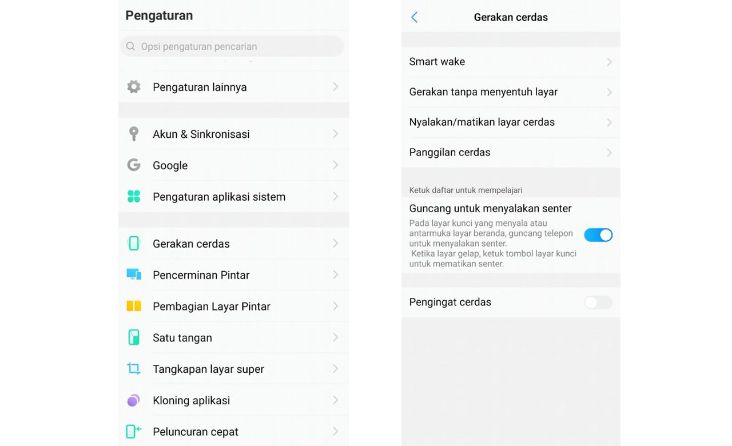




























Leave a Review